
时间:2020-09-09 03:04:04 来源:www.win10xitong.com 作者:win10
win10不断的更新过程中,已经解决了很多问题,但是仍然会有很多奇怪的问题,像今天就有网友遇到了win10 如何更改文件筐颜色的情况,win10 如何更改文件筐颜色这样的不常见的问题,还真把一些大神给弄懵了。身边没有人帮忙解决win10 如何更改文件筐颜色的问题的话,小编今天解决的方法是这样:1、您将需要rgb颜色代码。 没有选项可以将值输入为“红色或蓝色”。 要获得rgb颜色,您可以使用“设置”、“个性化”、“颜色”部分。2、RGB代码有三个值。 提供值时,请确保在它们之间留出空间就能够很好的处理这个问题了。这样简单的说一下你明白没有了呢?如果没有明白,那下文就是非常详细的win10 如何更改文件筐颜色的具体解决方式。
解决方法:
1、您将需要rgb颜色代码。 没有选项可以将值输入为“红色或蓝色”。 要获得rgb颜色,您可以使用“设置”、“个性化”、“颜色”部分。
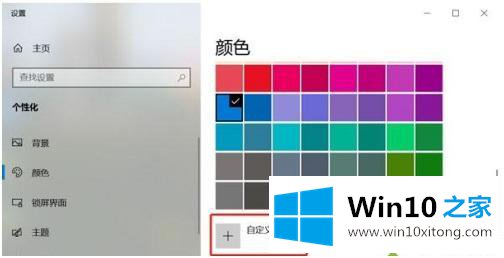
2、RGB代码有三个值。 提供值时,请确保在它们之间留出空间。
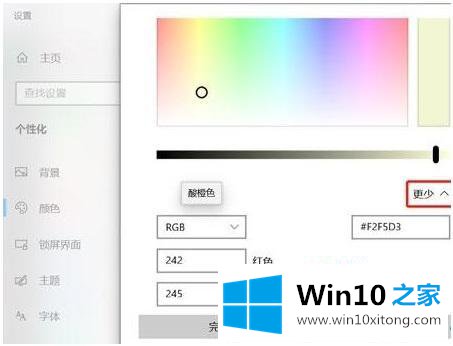
3、通过在“运行”提示中键入regedit启动注册表编辑器,导航到注册表编辑器中的以下项:ComputerHKEY_CURRENT_USERControl PanelColors。
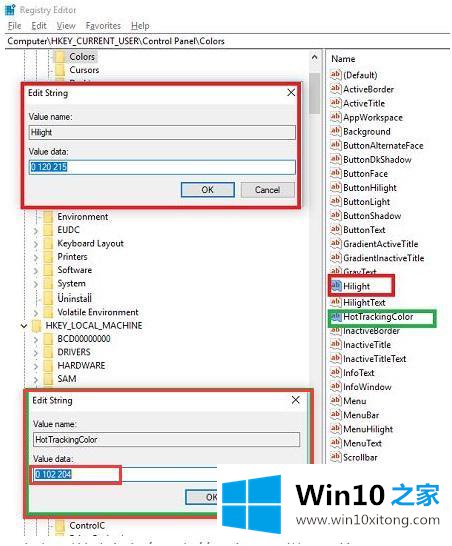
4、在右窗格中,双击字符串值hilight。弹出框将允许您输入新值。现在键入新的rgb数字,单击“确定”。重新启动计算机,您应该看到更改。
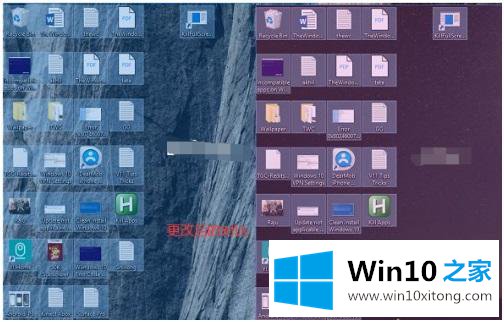
以上就是win10系统更改文件筐颜色的方法步骤,有想修改文件筐颜色的话,可以按上面的方法来进行操作。
在这里,小编再告诉大家,如果遇到了win10 如何更改文件筐颜色的问题,不要着急,可以通过以上的方法尝试解决,谢谢大家对本站的关注和支持。